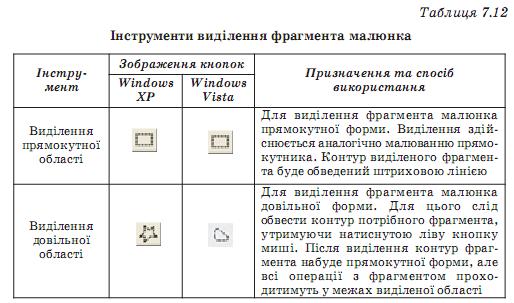Операції над фрагментами зображення
Операції над фрагментами зображення
Створене в Paint графічне зображення можна редагувати – фрагменти малюнка можна переміщувати, копіювати, видаляти. Усі ці операції, по суті, зводяться до зміни кольору пікселів цих фрагментів. Для виділення фрагментів зображення в Paint існують такі інструменти (табл. 7.12):
Після вибору необхідного інструмента виділення на додатковій панелі потрібно вибрати режим виділення: прозорий фон ![]() (з фрагмента вилучається колір фону) або непрозорий фон
(з фрагмента вилучається колір фону) або непрозорий фон ![]() (у фрагменті зберігається колір фону).
(у фрагменті зберігається колір фону).
Виконання операції виділення з використанням правої кнопки миші додатково відкриває контекстне меню виділеного фрагмента, з якого користувач може вибрати потрібну операцію. Для виділення всього зображення потрібно виконати Правка ⇒ Виділити все. Зняти виділення фрагмента можна вибором точки поза межами фрагмента або натисканням клавіші ESC.
Після виділення фрагмента з ним можна працювати як з окремим об’єктом: видаляти, копіювати, переміщати на інше місце тощо. <p style="font-family: TimesNewRoman; font-size: 12pt;"> Для переміщення виділеного фрагмента потрібно виконати такий алгоритм:>
-
Вирізати виділений фрагмент у Буфер обміну послідовністю дій Правка ⇒Вирізати.
-
Уставити вирізаний фрагмент в малюнок послідовністю дій Правка ⇒Вставити. (Вставлений фрагмент зображення розташовується у верхньому лівому куті Робочої області вікна.)
-
Перетягнути вставлений фрагмент у потрібне місце малюнка.
-
Зняти виділення фрагмента.
Для копіювання фрагмента слід виконати аналогічні дії, тільки замість команди Вирізати потрібно виконати команду Копіювати.
Видалення виділеного фрагмента здійснюється послідовністю дій: Правка ⇒Очистити виділене. Цю саму операцію над виділеним фрагментом можна виконати і за допомогою миші та клавіш клавіатури:
-
Для переміщення виділеного фрагмента потрібно перетягнути його на нове місце.
-
Якщо при перетягуванні фрагмента утримувати натиснутою клавішу Ctrl, то відбувається копіювання фрагмента на нове місце.
-
У разі перетягування фрагмента з натиснутою клавішею Shift фрагмент малюнка переміщуватиметься за вказівником, залишаючи за собою слід.
Виділений фрагмент малюнка можна зберегти в окремому файлі.
Для цього слід виконати Правка ⇒ Копіювати до файлу і далі алгоритм зберігання у файл одного з типів формату BMP. Фрагмент зображення можна скопіювати з одного малюнка в інший.
Для цього необхідно:
-
Виділити потрібний фрагмент в одному малюнку.
-
Скопіювати його в Буфер обміну (Правка ⇒ ⇒Копіювати).
-
Відкрити інший малюнок (Файл Відкрити). При цьому попередній малюнок буде закрито, тому за потреби його слід зберегти.
-
Уставити фрагмент із Буфера обміну в інший малюнок (Правка Вставити).
Якщо в малюнок потрібно вставити зображення з іншого файлу, слід виконати Правка ⇒Вставити з файлу і у вікні, що відкрилося, вибрати потрібний файл.
Над виділеним фрагментом малюнка можна проводити й інші операції: змінювати розміри, розтягувати, повертати, нахиляти і відображати тощо. Ці операції здійснюються, використовуючи команди меню Малюнок:
-
Відобразити/повернути – для віддзеркалення або повертання виділеного фрагмента. Виконання цієї команди відкриває діалогове вікно, в якому можна вибрати один з режимів: Відобразити зліва направо, Відобразити зверху вниз або Повернути на кут 90, 180 чи 270 градусів.
-
Розтягнути/нахилити – для розтягування або нахилу виділеного фрагмента по вертикалі або горизонталі. У діалоговому вікні, яке відкривається при виконанні цієї команди, потрібно ввести числові значення для здійснення відповідних операцій.
-
Обернути кольори – для заміни кольору кожного пікселя виділеного фрагмента на додатковий до нього колір (тобто білий стане чорним, червоний – блакитним і т.п.). Така операція називається інвертуванням кольорів.
Якщо при виконанні цих операцій фрагмент малюнка не виділений, то вони здійснюються над усім малюнком.